1 YouTube-Channel erstellen – Die Ausgangslage
YouTube gehört mittlerweile zu den größten Netzwerken und ist das meistbesuchte und meistgenutzte Videoportal der Welt. Täglich werden auf YouTube Abertausende Videos hochgeladen, die nur darauf warten, von den Usern des Portals angesehen zu werden. Aus diesen Gründen kann es, auch wenn du YouTube nicht direkt als Creator, sondern eher als Konsument nutzen möchtest, sinnvoll sein, einen eigenen YouTube Kanal zu besitzen. Wir haben gute Neuigkeiten: Das Erstellen eines eigenen YouTube-Kanals ist heute so einfach wie nie.
Außerdem kannst du deinen YouTube Kanal komplett kostenlos erstellen. Hast du deinen Kanal erst einmal erstellt, stehen dir sämtliche Türen der Plattform offen und du kannst entweder eigene Videos hochladen, deinen eigenen Livestream starten oder einfach andere Videos bewerten, kommentieren oder zu deinen persönlichen Playlists hinzufügen. In den folgenden Kapiteln und den dazugehörigen Schritt-für-Schritt-Anleitungen zeigen wir dir, wie du das tust und dass es gar nicht so kompliziert ist, wie du vielleicht denken magst.
Grundsätzlich gibt es zwei verschiedene Methoden, wie du deinen eigenen YouTube Kanal erstellen kannst. Diese zwei Varianten hängen davon ab, ob du bereits ein Google-Konto besitzt oder nicht. Wenn du bereits ein Google-Konto besitzt, erfordert die Erstellung ein paar Schritte weniger, als wenn du noch kein Google-Konto hast. Damit es nicht zu Fragen kommt, möchten wir dir hier beide Vorgänge detailliert vorstellen.
2 YouTube Kanal erstellen
Die Vorgehensweis, wie du einen eigenen YouTube Kanal erstellen kannst ist relativ einfach. Um dieses Vorhaben zu bewerkstelligen benötigst du jedenfalls ein Google-Konto. Wir zeigen dir, wie du sowohl mit als auch ohne Google-Konto relativ schnell einen YouTube Kanal erstellen kannst.
2.1 YouTube Kanal erstellen mit einem vorhandenen Google-Konto – Schritt-für-Schritt-Anleitung
Du hast dir in der Vergangenheit also bereits ein Konto bei Google registriert und möchtest nun deinen eigenen YouTube Kanal erstellen? Dann ist diese Schritt-für-Schritt-Anleitung genau das, was du suchst. Wenn du den Kanal für ein Kind erstellen möchtest, musst du für das entsprechende Kind ein eigenes Google-Konto registrieren. Springe dazu einfach direkt zur nächsten Anleitung.
- Besuche zunächst die Website youtube.com. Klicke oben rechts auf den Button „ANMELDEN“.

- Gib nun deine Google-Kontoinformation ein und logge dich ein.
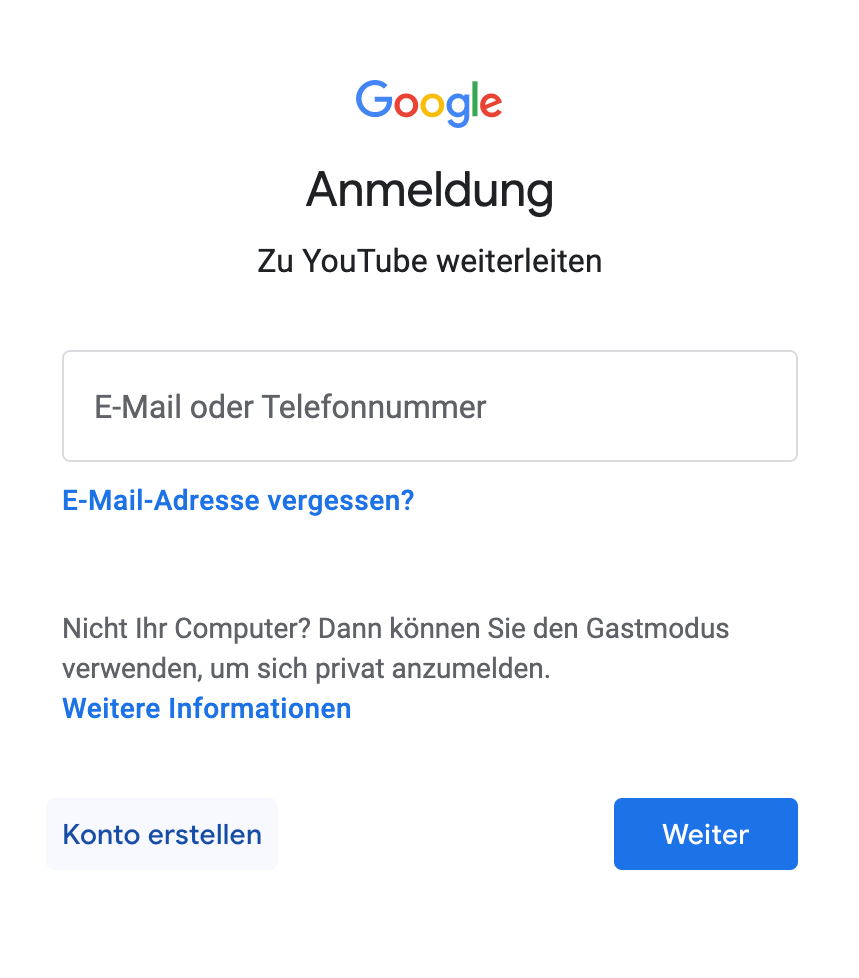
- Du wirst anschließend automatisch auf die YouTube-Startseite weitergeleitet.Dort klickst du oben rechts auf dein Profilbild und wählst im Drop-down-Menü „Kanal erstellen“ aus.
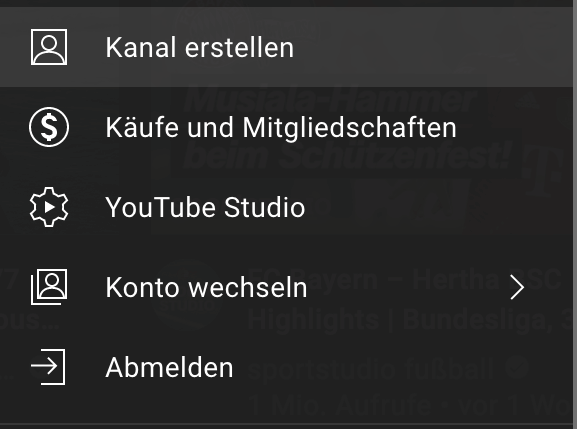
- Trage nun deinen Kanalnamen ein und lade ggf. dein persönliches Profilbild hoch.
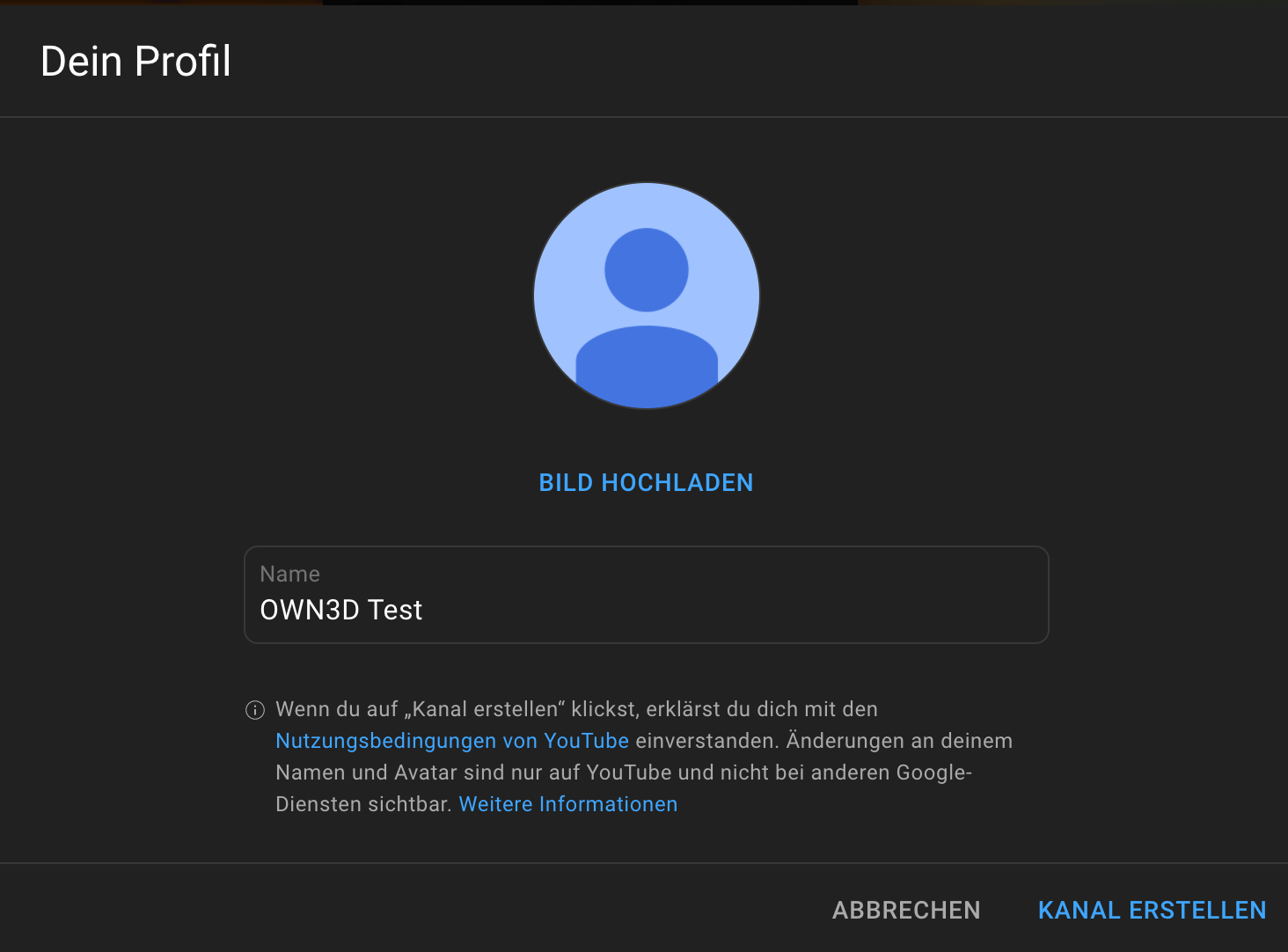
- Bestätige deine Eingabe, indem du im Pop-up-Fenster unten rechts auf „Kanal erstellen“ klickst.
- Fertig – dein YouTube Kanal wurde erstellt.
2.2 YouTube Kanal erstellen ohne einem vorhandenen Google-Konto – Schritt-für-Schritt-Anleitung
Wenn du bislang keine großen Berührungspunkte mit Google hattest und somit kein eigenen Google-Account besitzt, ist das überhaupt kein Problem. YouTube gehört seit vielen Jahren zu Google und der Registrierungsprozess ist direkt auf der YouTube-Website integriert. Du kannst also dein Google-Konto und deinen YouTube-Kanal in einem Rutsch erstellen und bist innerhalb weniger Minuten fertig. Du kannst einen YouTube-Kanal sowohl für dich, dein Unternehmen oder dein Kind erstellen. Im Registrierungsprozess wirst du direkt am Anfang gefragt, für wen der neue Kanal sein soll. Hierbei entstehen keinerlei Kosten.
- Besuche die Website youtube.com. Klicke oben rechts auf den Button „ANMELDEN“.

- Beim Schritt, wo du deine Login-Informationen eintragen musst, klickst du nun unten links auf „Konto erstellen“.
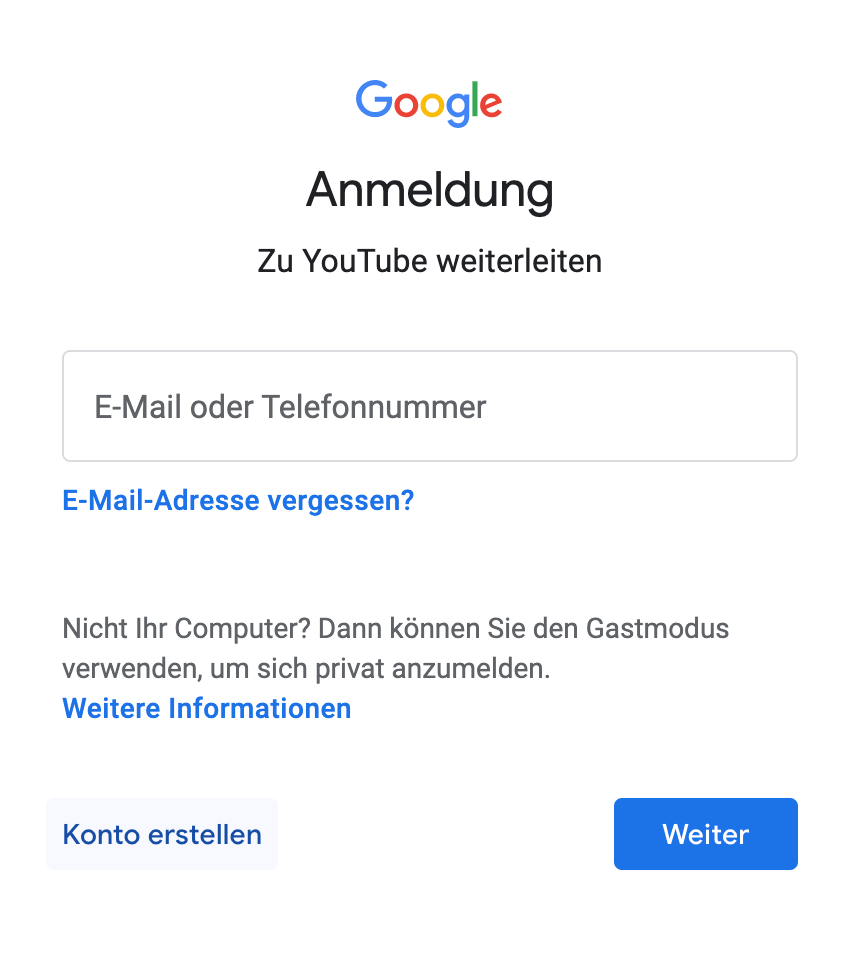
- Trage im folgenden Fenster deine persönlichen Daten inkl. E-Mail-Adresse ein und klicke auf „Weiter“. (Du kannst auch direkt eine eigene Gmail-Adresse anlegen).
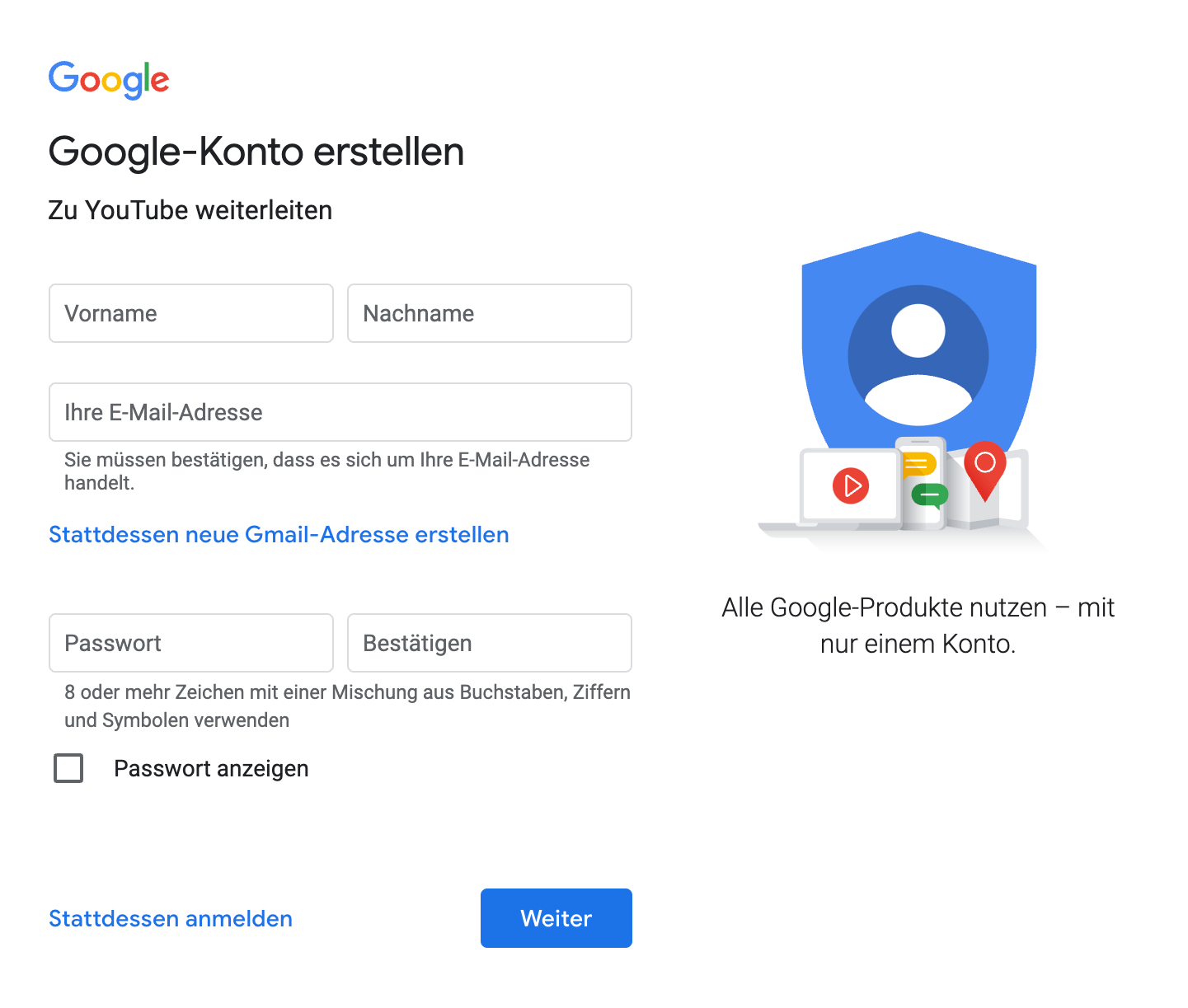
- Für den Fall, dass du deine bereits vorhandene E-Mail-Adresse eingetragen hast, erhältst du auf dieser nun einen Bestätigungscode. Rufe die Mail von Google auf, kopiere den Code und füge diesen im folgenden Fenster ein.
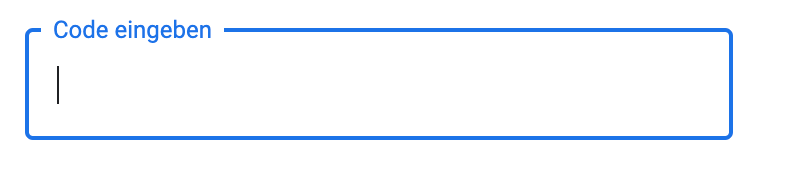
- Im nächsten Schritt trägst du deine Telefonnummer ein, um dein Konto zu verifizieren. Du erhältst einen Code per SMS, den du im folgenden Fenster eintragen musst. Nun kannst du deine Personalisierungseinstellungen wählen. Für die „schnelle“ Variante kannst du einfach „Express-Personalisierung“ wählen. Andernfalls kannst du mit der manuellen Personalisierung in fünf Schritten festlegen, was dir wichtig ist. Du kannst die dort getroffenen Einstellung jederzeit in deinen Kontoeinstellungen ändern – selbst dann, wenn du bei der Registrierung die Express-Variante gewählt hast.
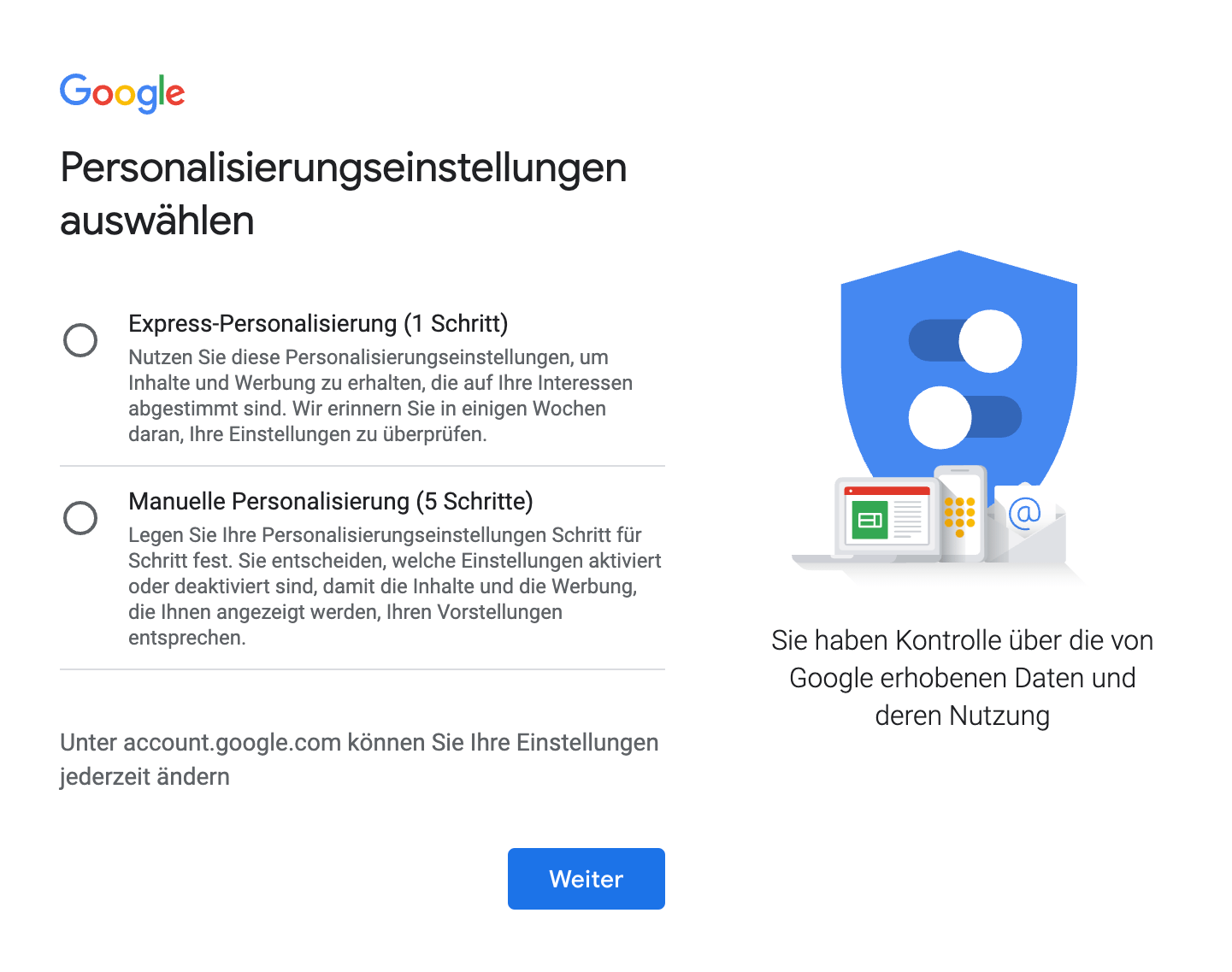
- Bestätige deine Einstellungen und die danach erscheinenden Datenschutzrichtlinien. Du wirst automatisch zur YouTube-Startseite weitergeleitet. Klicke auf dein Profilbild in der oberen rechten Ecke und wähle im Drop-down-Menü den Punkt „Kanal erstellen“.
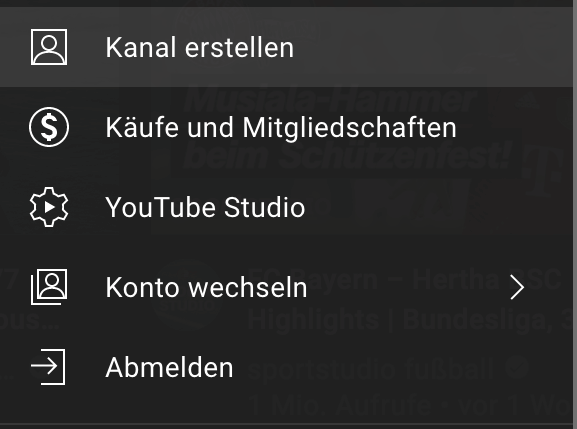
- Trage nun deinen Kanalnamen ein und lade ggf. dein persönliches Profilbild hoch.
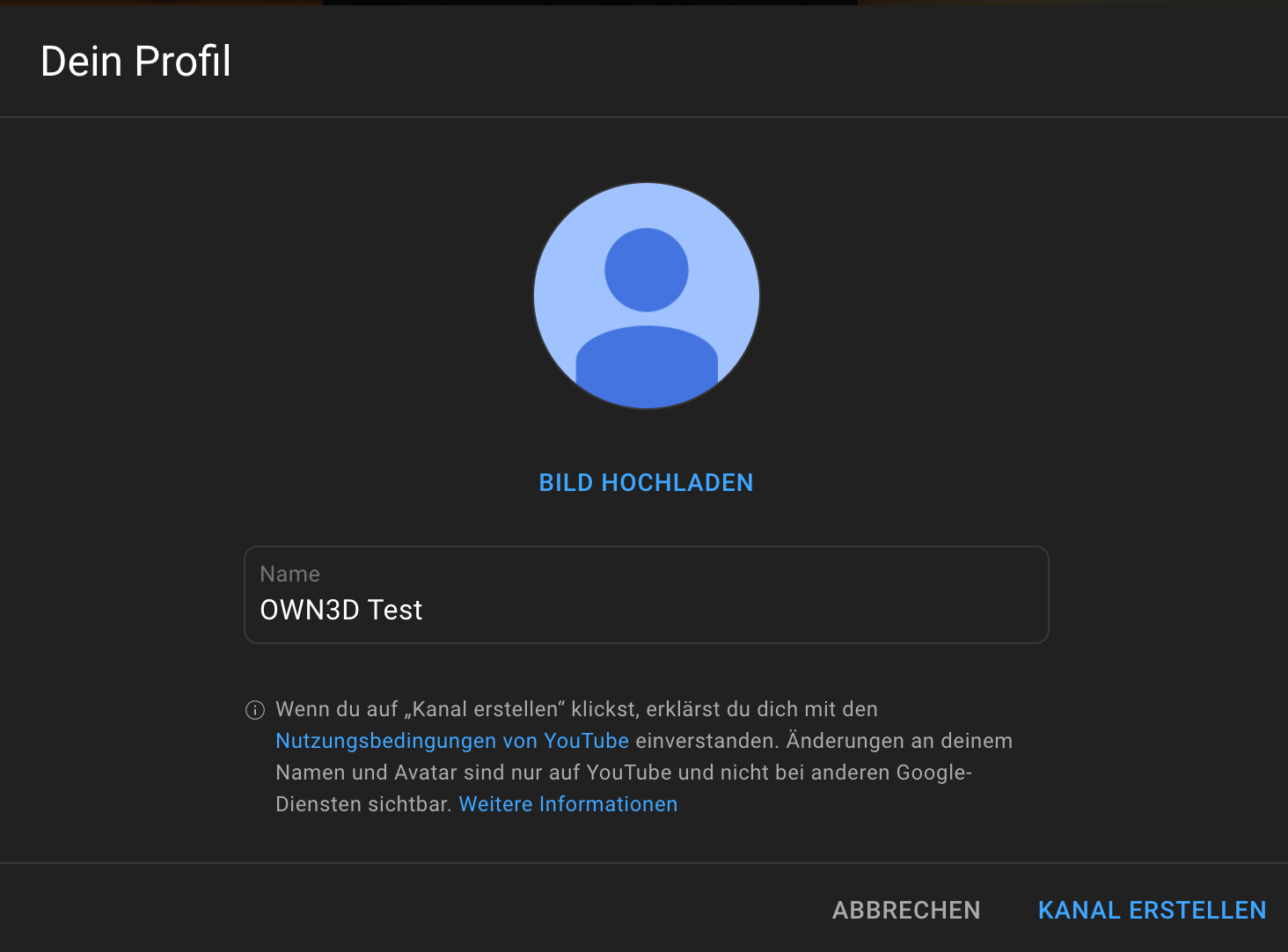
- Bestätige deine Eingabe, indem du im Pop-up-Fenster unten rechts auf „Kanal erstellen“ klickst.
- Fertig – dein YouTube Kanal inkl. Google-Konto wurde erstellt.
3 Fazit
Wie du gesehen hast, ist die Erstellung eines eigenen YouTube Kanals gar nicht so schwierig. Mit nur wenigen Mausklicks bist du Teil einer riesigen Community und kannst von nun an deine Inhalte mit gleichgesinnten teilen beziehungsweise zur Verfügung stellen. Wir hoffen, wir konnten dir mit dieser kleinen Anleitung weiterhelfen und wünschen dir viel Spaß mit deinem YouTube Konto!



































